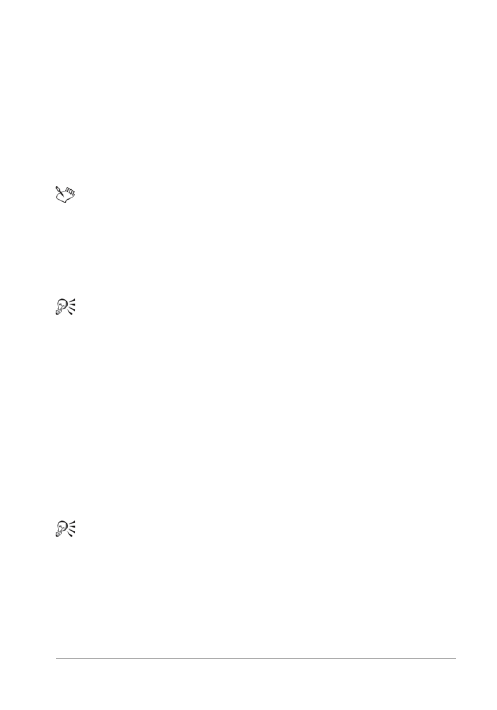
Impression
847
2 Sélectionnez l’une des options suivantes :
• Pourcentage de l’original : redimensionne les images selon un
pourcentage que vous spécifiez dans les cases Largeur ou
Hauteur.
• Taille de l’impression/réelle : redimensionne une image selon les
dimensions que vous spécifiiez dans les cases Largeur ou
Hauteur sans changer leurs proportions.
Le redimensionnement d’une image pour l’impression risque de
réduire sa qualité. Lorsque vous agrandissez une image, elle
perd en netteté et en précision. En règle générale, il est
préférable de ne pas réduire ou agrandir une image de plus de
25 pour cent.
Vous pouvez aussi redimensionner une image manuellement
en la tirant par une poignée d’angle.
Pour utiliser des bordures dans une composition
Espace de travail Édition
1 Sélectionnez Affichage Options.
2 Cochez la case Utiliser les bordures puis, entrez ou définissez une
valeur dans les zones Bordure horizontale et Bordure verticale.
Par défaut, la largeur de la bordure est de 0,5 pouce (1,27 centimètre).
3 Cliquez sur OK.
Si vous souhaitez redimensionner des images pour qu’elles
s’adaptent à leur cellule, cochez la case Ajuster.
Lorsque vous décidez où déplacer les images, vous pouvez les
placer temporairement dans l’espace de travail, autour de la page.
Vous pouvez aussi réorganiser les images manuellement en les
tirant vers une nouvelle position dans la page.